
新裝Win11卡在了登錄界面怎么辦?近期有用戶在給電腦系統(tǒng)更新并安裝Win11系統(tǒng)時,遇到了新裝的電腦系統(tǒng)卡在登錄界面,遲遲無法進入系統(tǒng)正常操作,十分令人一個頭兩個大,針對這一情況,下面小編整理了三種解決方法,我們一起來看看吧。
方法一:
1、首先重啟電腦并按住鍵盤上的“Shift”鍵。
2、之后依次選擇新界面中的‘查看高級修復選項’----‘疑難解答’----‘高級選項’----‘啟動設置’。
3、隨后點擊右下角的‘重啟’選項,在重啟出來的安全界面中按下“F4”即可進入安全模式。
4、進入安全模式之后按下快捷鍵“WIN+R”在對話框中輸入cmd。
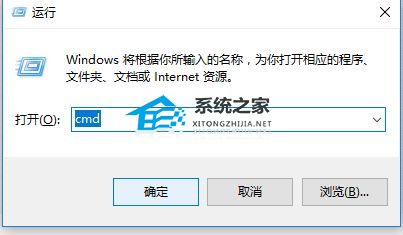
5、輸入netsh winsock reset回車,完成操作后重啟電腦即可全部搞定了。
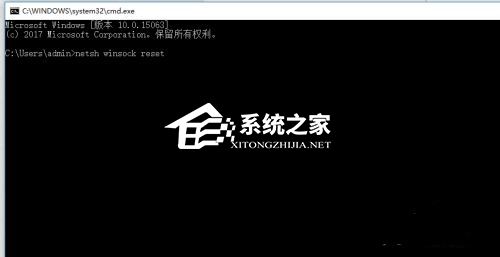
方法二:
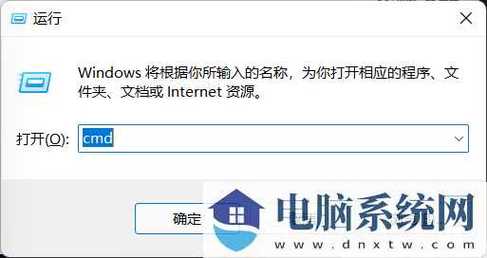
1、首先我們可以嘗試使用電源鍵重啟電腦,看看能不能通過重啟的方式進行解決。
2、如果無法解決的話,連續(xù)重啟電腦3次以上會進入高級修復選項,然后選擇“疑難解答”。

3、進入疑難解答后,再選擇其中的“高級選項”。

4、接著在高級選項中選擇“卸載更新”就可以了。

方法三:

可能是安裝的Win11系統(tǒng)有問題,因此最快捷的方法是借助軟件【系統(tǒng)之家裝機大師】,幫你一鍵重裝系統(tǒng)。系統(tǒng)下載推薦:微軟Win11 22H2正式版
安裝方法:
系統(tǒng)之家為您提供兩種安裝方法,本地硬盤安裝是最為簡單的安裝方法(其他的安裝方法容易導致藍屏或者其他問題)。建議使用硬盤安裝前先制作U盤啟動工具,如果硬盤安裝失敗,或者您的電腦已經(jīng)是開不了機、卡在歡迎界面、進不去桌面、藍屏等情況,那么就需要選擇U盤重裝系統(tǒng)。
溫馨提醒:重裝系統(tǒng)時會格式化當前系統(tǒng)盤(一般是C盤),一定要提前備份好C盤和桌面上數(shù)據(jù)。
一、硬盤安裝(注:禁止插入U盤)
先下載本站系統(tǒng)iso文件,并把iso文件解壓到D盤或者其他盤,切記不能解壓在桌面或解壓在C盤。
關閉電腦中的各種殺毒軟件,否則容易出現(xiàn)安裝失敗,然后雙擊【硬盤安裝(推薦).exe】;
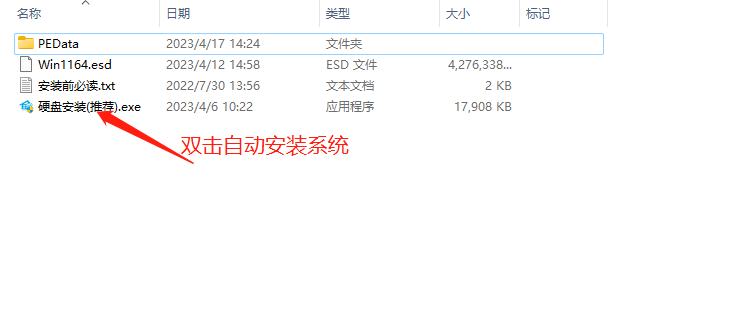

點擊【立即重裝系統(tǒng)】,全程自動安裝,無需人工干預,整個安裝過程大概5-20分鐘。
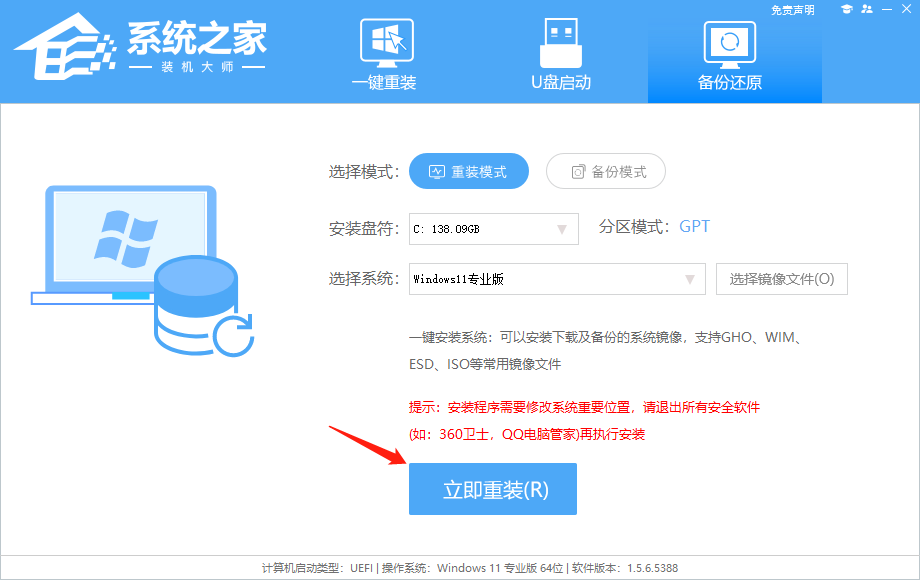
二 、U盤重裝系統(tǒng)
2、U盤啟動工具安裝:U盤重裝win11系統(tǒng)教程
感謝您選擇系統(tǒng)之家系統(tǒng),安裝過程中如有任何問題,請加QQ群: 及時聯(lián)系我們客服。
相關閱讀:安裝Win11系統(tǒng)選擇版本推薦_安裝Win10系統(tǒng)選擇版本推薦
以上就是系統(tǒng)之家小編為你帶來的關于“新裝Win11卡在了登錄界面怎么辦?”的全部內(nèi)容了,希望可以解決你的問題,感謝您的閱讀,更多精彩內(nèi)容請關注系統(tǒng)之家官網(wǎng)。